Cómo importar tus contactos a Gmail
Publicado: 2020-07-28Hay momentos en los que necesita pasar a una nueva dirección de correo electrónico o una nueva cuenta de Gmail. Lo primero que puede pensar es transferir todos sus correos electrónicos y crear una regla de reenvío de correo electrónico. ¡Pero no te olvides de todos tus contactos!
En los días de la sincronización en línea, todos sus contactos se sincronizan automáticamente entre todos sus dispositivos siempre que inicie sesión en la misma cuenta. Por eso es importante mantener todos tus contactos actualizados. Si se muda a una nueva cuenta de Gmail o Google, así es como puede importar contactos a Gmail desde varias fuentes (incluidos Outlook, Android e iCloud) en los formatos CSV y VCF (vCard).
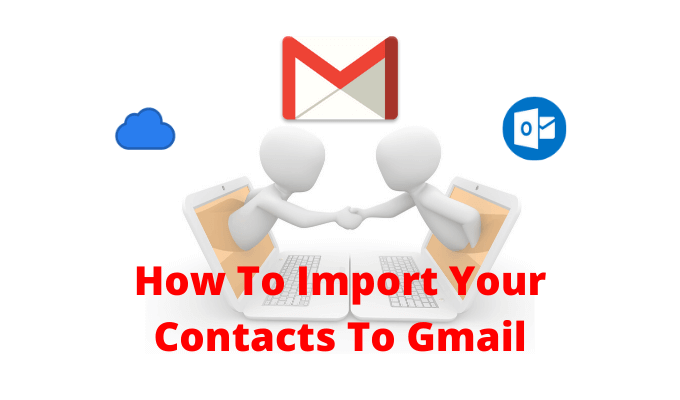
Cómo exportar contactos desde Outlook
Si está en la suite de Microsoft y usa su cuenta de Outlook para sincronizar sus contactos, encontrará todos sus contactos almacenados en la sección Personas en el sitio web de Outlook.
- Para llegar allí, abra Outlook.com en su navegador e inicie sesión con su cuenta.
- Esto abrirá su bandeja de entrada de Outlook. En la esquina inferior izquierda, haz clic en el botón Personas .
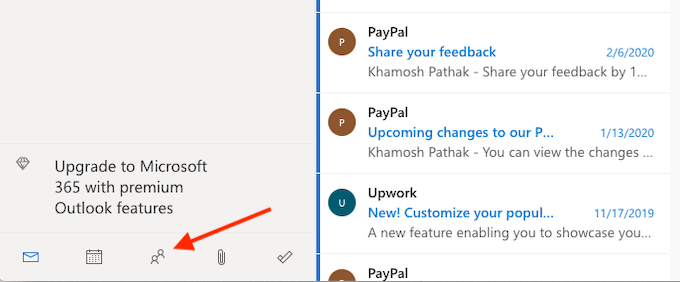
- Ahora verá todos sus contactos enumerados aquí. En la esquina superior derecha, haz clic en el botón Administrar . Aquí, elija la opción Exportar contactos .
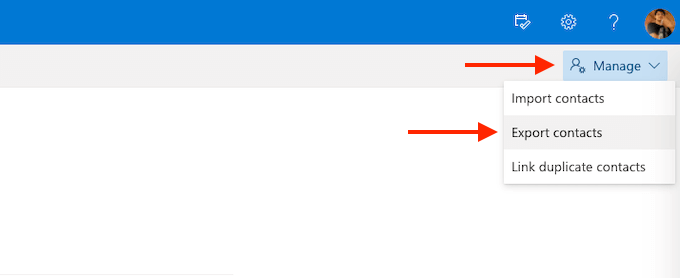
- Desde la ventana emergente, puede elegir descargar todos los contactos o un grupo en particular. Luego, haga clic en el botón Exportar .

En uno o dos segundos, Outlook guardará un archivo CSV en su carpeta de descarga.
Cómo exportar contactos desde iCloud (y iPhone)
Los usuarios de iPhone que usan iCloud para sincronizar contactos pueden exportar todos sus contactos usando el sitio web de iCloud desde una computadora de escritorio o portátil. A diferencia de Outlook y Gmail, iCloud exporta contactos en formato vCard (.vcf). Pero no te preocupes, Gmail puede leer e importar el formato VCF perfectamente.
Primero, debe asegurarse de que la sincronización de contactos de iCloud esté habilitada. Para hacer esto, abra la aplicación Configuración y toque su Perfil desde la parte superior. Aquí, elija la opción iCloud y, en la siguiente pantalla, asegúrese de que la opción Contactos esté habilitada.

- Ahora, abra el sitio web de iCloud en el navegador de su computadora de escritorio o portátil y, después de iniciar sesión, elija la opción Contactos .
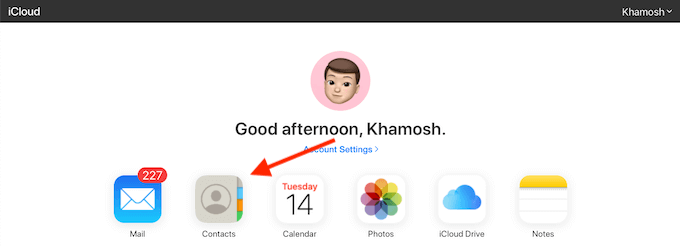
- Haga clic en el ícono de ajustes en la esquina superior izquierda y elija la opción Seleccionar todo . También puede utilizar el método abreviado de teclado Comando/Control + A.
- Ahora haga clic en el ícono de ajustes nuevamente y elija la opción Exportar vCard .
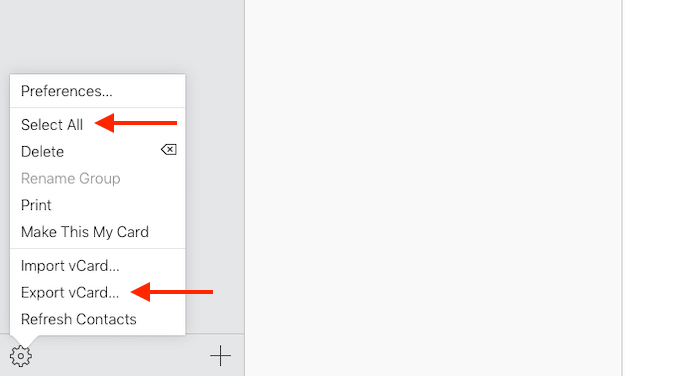
iCloud descargará instantáneamente el archivo VCF a su computadora.
Cómo exportar contactos desde Gmail
Mover contactos de una cuenta de Gmail a otra es bastante fácil. Deberá exportar sus contactos desde la primera cuenta de Gmail para importar contactos a su nueva cuenta de Gmail. Primero, asegúrese de haber iniciado sesión en la cuenta de Gmail desde la que desea exportar los contactos y abra el sitio web de Contactos de Google en una nueva pestaña.
- Aquí, desde la barra lateral, elija la opción Exportar .
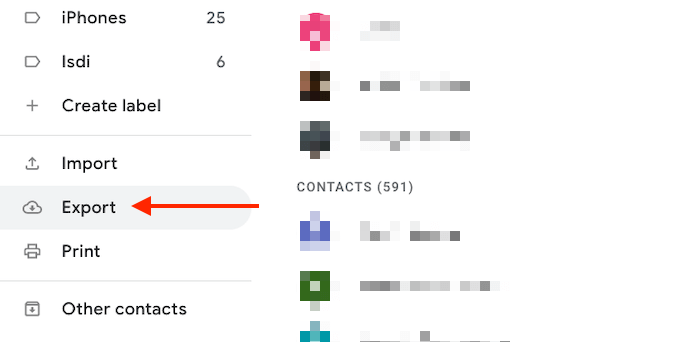
- Google le mostrará un par de opciones en la ventana emergente. Puede exportar solo los contactos seleccionados, todos los contactos o contactos con una etiqueta en particular.
- Como lo estamos exportando para otra dirección de Gmail, asegúrese de que esté seleccionado el formato CSV de Google. Luego haga clic en el botón Exportar .
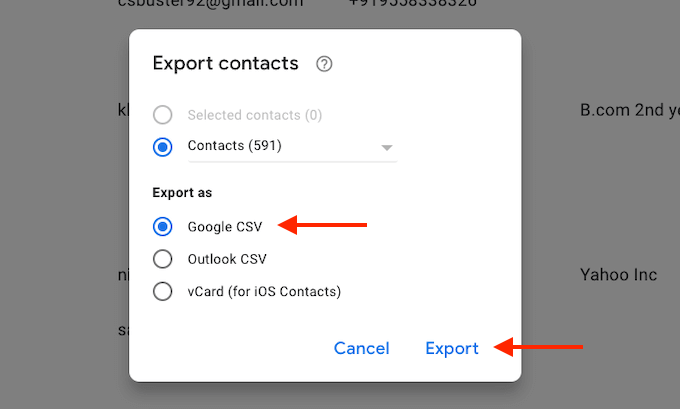
Google ahora descargará el archivo CSV.
Cómo exportar contactos desde un teléfono inteligente Android
Si está utilizando un teléfono inteligente Android y tiene todos sus contactos guardados localmente o en la tarjeta SIM, aún puede exportarlos con bastante facilidad.
Diferentes fabricantes de Android usan su propia aplicación de contactos. Es por eso que le recomendamos que use una aplicación de terceros para exportar los contactos locales.
La aplicación Super Backup & Restore es una solución confiable para realizar copias de seguridad y restaurar contactos y registros de llamadas.

- Después de instalar la aplicación, vaya a la sección Contactos .
- Aquí, para hacer una copia de seguridad de todos los contactos, elija la opción Copia de seguridad de todos .
- Desde la siguiente pantalla, puede cambiar el nombre del archivo VCF. Luego toque el botón Aceptar .
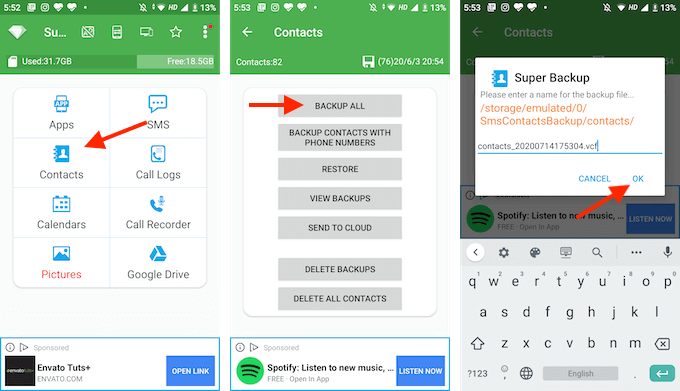
- La aplicación ahora ha creado un archivo VCF para usted y se guardará en el almacenamiento local. La aplicación le preguntará si desea cargarlo en Google Drive o compartirlo con otras aplicaciones.
- Le recomendamos que se envíe este archivo por correo electrónico. Elija la opción Enviar a otros y luego, en la lista de aplicaciones, toque Gmail .
- Ingrese su dirección de correo electrónico en el campo Para y luego envíe el correo electrónico.

De esta forma, el archivo VCF estará siempre disponible en tu cuenta de Gmail y podrás descargarlo o importarlo en cualquier plataforma (esto puede ser útil si estás cambiando de Android a iPhone).
Cómo exportar contactos desde iPhone (sin iCloud)
Si no desea usar la sincronización de iCloud, puede usar una aplicación de terceros para exportar manualmente todos los contactos locales del iPhone (es igual de fácil mover los contactos de Google al iPhone).
Hay muchas aplicaciones de respaldo de contactos en la App Store, pero la única aplicación que ha superado la prueba del tiempo es My Contacts Backup. La versión gratuita de la aplicación te permite exportar hasta 500 contactos VCF. Puede comprar la aplicación My Contacts Backup Pro por $1.99 para eliminar todos los límites.
Es una aplicación muy simple que te permite exportar y enviar contactos por correo electrónico desde tu iPhone. De forma predeterminada, la aplicación exporta contactos en formato VCF (vCard), pero puede cambiarlo a CSV desde el menú de configuración de la aplicación.
Abra la aplicación y toque el icono de engranaje en la esquina inferior derecha. Aquí, ve a la sección Tipo y elige el formato CSV (Excel) .
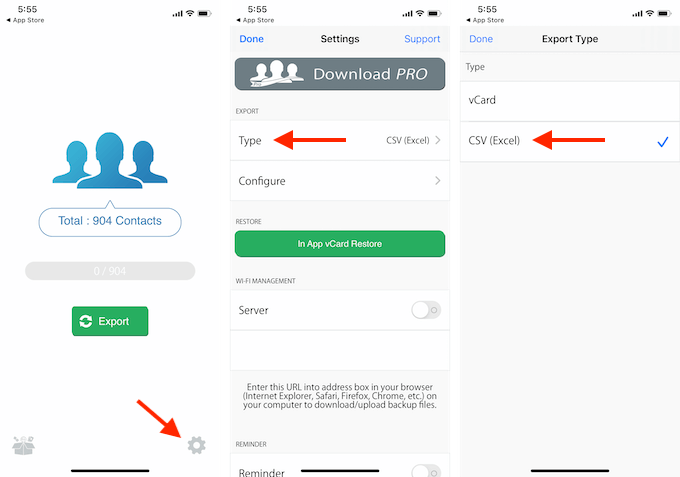
- Para exportar contactos, abra la copia de seguridad de Mis contactos y otorgue permiso a la aplicación para acceder a sus contactos.
- Luego toque el ícono de Copia de seguridad. La aplicación comenzará a hacer una copia de seguridad de todos sus contactos.
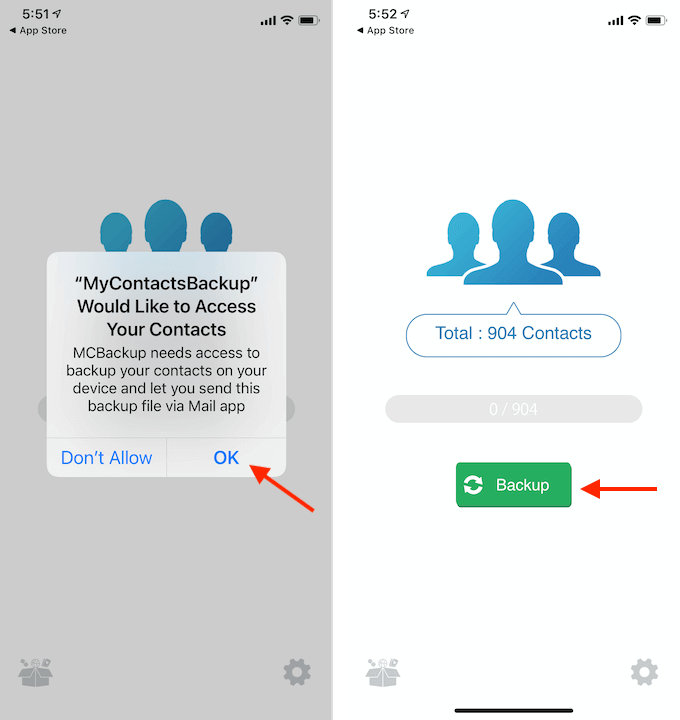
- Una vez finalizado el proceso, toque el botón Correo electrónico .
- Desde el menú de redacción de correo electrónico, ingresa tu dirección de correo electrónico para enviarte el archivo de contactos por correo electrónico. Luego toque el botón Enviar .
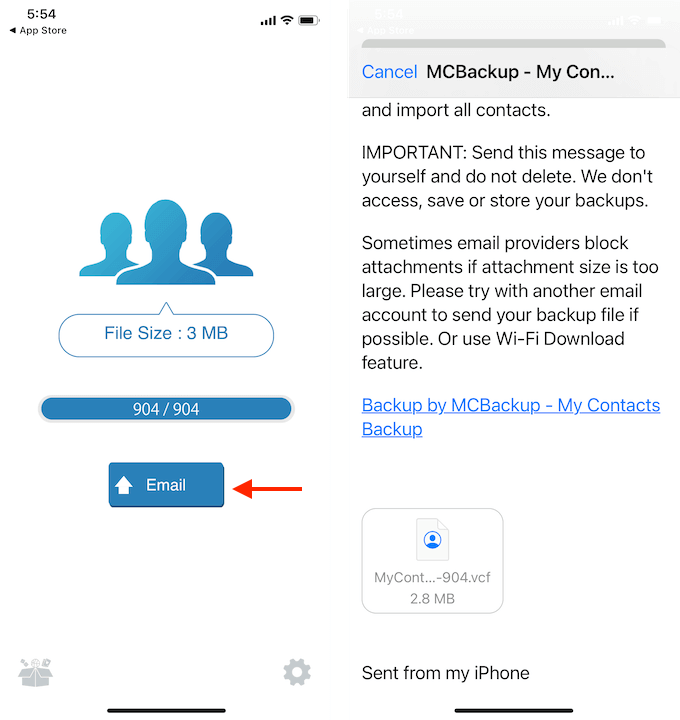
Revisa tu bandeja de entrada para ver si has recibido el correo electrónico con el archivo de contacto.
Cómo importar contactos a Gmail
Ahora que ha exportado contactos y está listo con el archivo CSV o VCF, es hora de importar contactos a su cuenta de Gmail o Google.
- Para hacer esto, vaya al sitio web de Contactos de Google e inicie sesión con su cuenta de Google.
- En la barra lateral, elija la opción Importar .
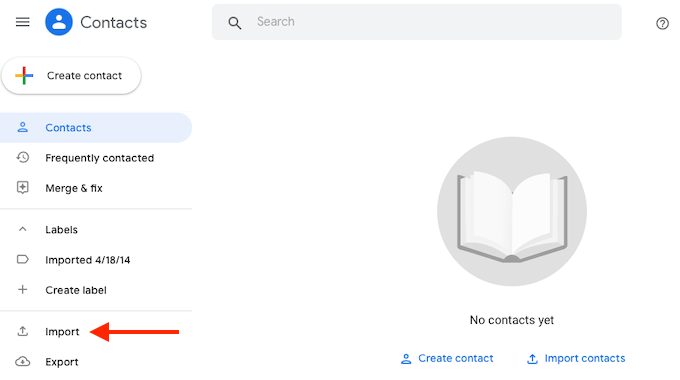
- En la ventana emergente, haga clic en el botón Seleccionar archivo .
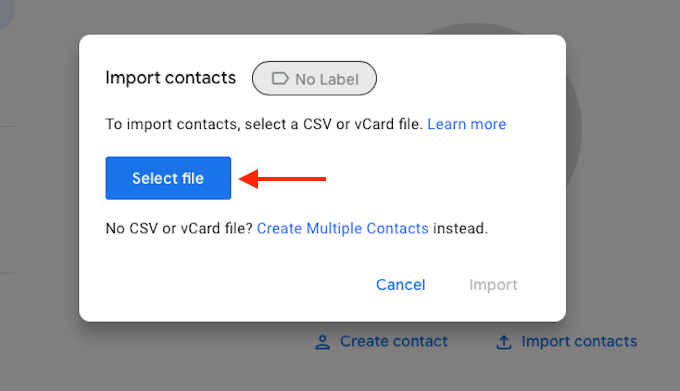
- Ahora, seleccione y abra el archivo CSV o VCF que desea importar.
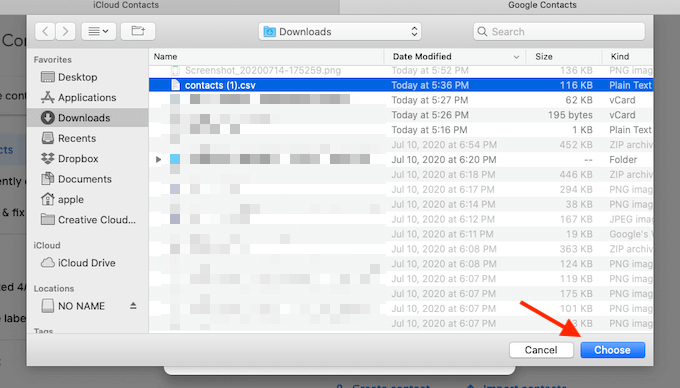
- Haga clic en el botón Importar de la ventana emergente.
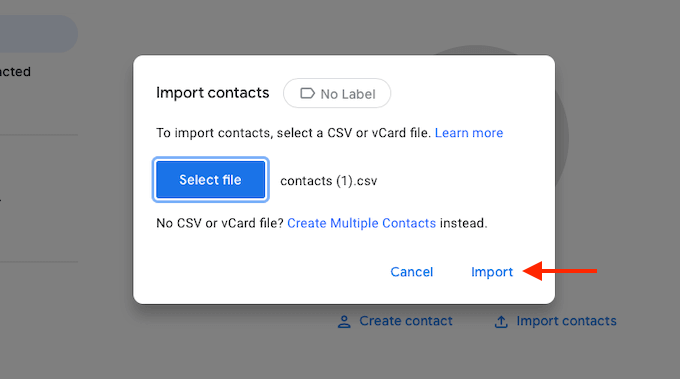
- Google Contacts ahora se pondrá a trabajar y comenzará a importar todos los contactos en el archivo.
En un par de segundos, verá que todos los contactos aparecen en el sitio web de Contactos de Google.
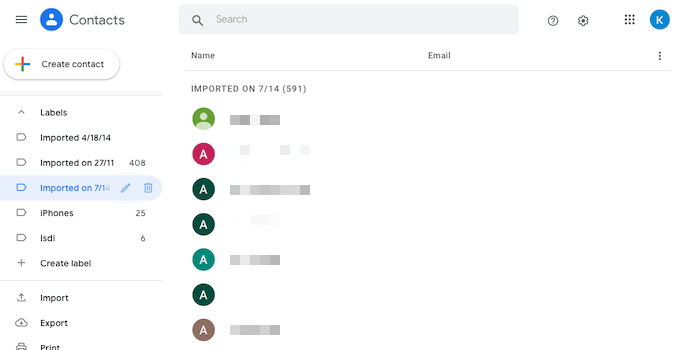
Estos contactos ahora estarán disponibles en todos los dispositivos en los que haya habilitado Google Sync.
Ahora que se ha mudado a su nueva cuenta de Gmail, asegúrese de eliminar los datos de su antigua cuenta de Google.
¿Cuál es tu herramienta de administración de contactos favorita para Contactos de Google? ¿Eres fanático del nuevo sitio web de Contactos de Google? Comparta sus flujos de trabajo con nosotros en los comentarios a continuación.
